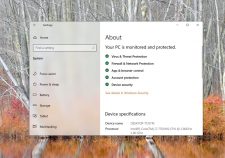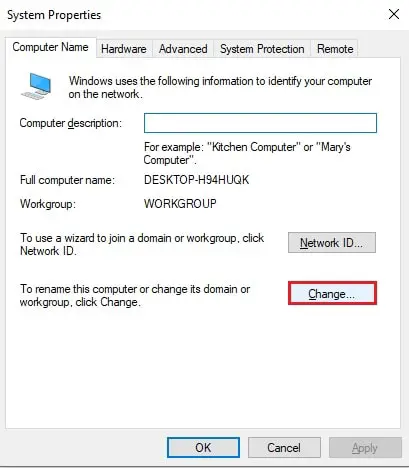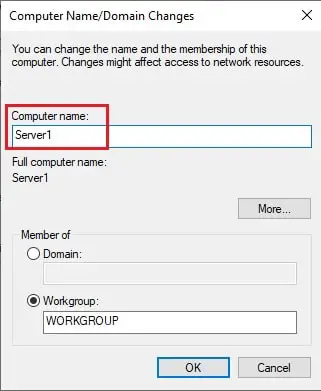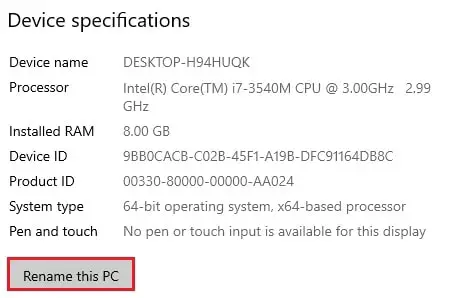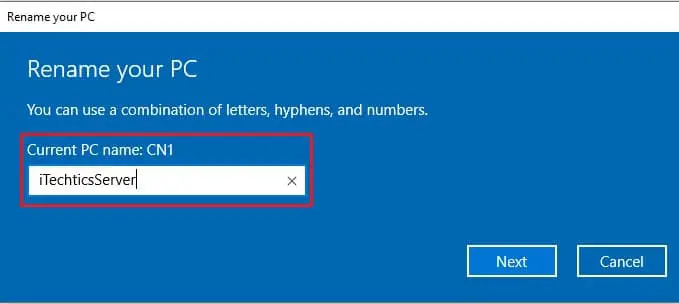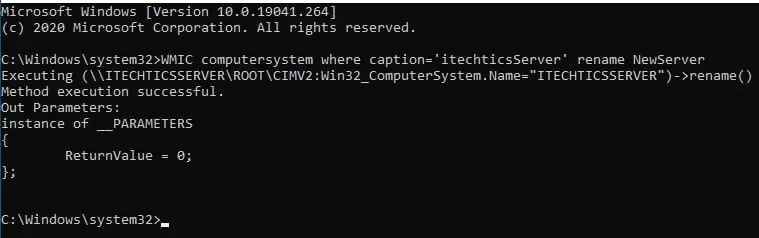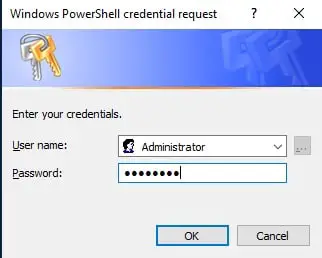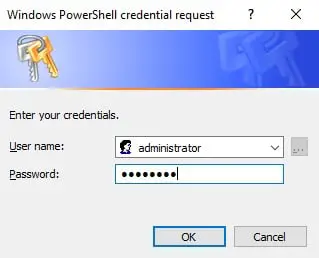当你第一次安装Windows,随机计算机名称自动分配给窗口。这个名字就像DESKTOP-xxxxxxx,其中x是随机字符。你可以很容易地更改计算机名称你自己的喜欢的东西。
个性化计算机名称变得更重要的是当你想访问和共享网络项目。使计算机的名字更容易记住更易于访问。例如,我把我的电脑名称itechtics-pc对我更容易记住。
让我们讨论如何重命名您的本地和远程计算机网络/域通过不同的方式Windows 10。
表的内容
如何改变本地计算机的名字吗
改变你的计算机名称从复杂一点的描述性总是有帮助的。组织使用的命名约定来识别设备。
例如,一台计算机名称从“关键”可以意味着它是一个生产服务器,提供零停机时间,员工就不知道去篡改它。
Windows 10给用户通过这几种方式他们可以改变他们的计算机的名称。
使用控制面板更改计算机名称
仍然遗留控制面板为用户提供了广阔的可配置选项来管理,包括重命名他们的电脑。这里是如何为你的电脑分配一个新名字使用控制面板:
- 打开- >运行控制。这将打开遗留控制面板。
- 导航到以下路径:
控制面板- >系统与安全- >系统- >更改设置 - 在系统属性窗口中,在计算机名选项卡上,单击改变。
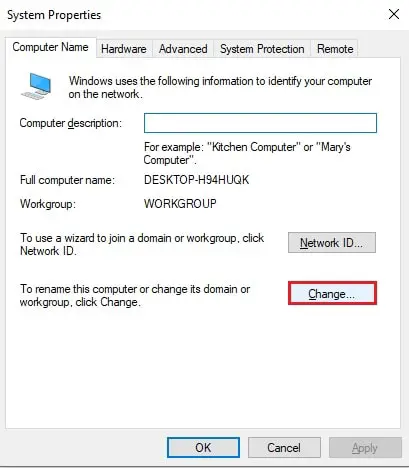
- 在新弹出窗口中,输入计算机的新名字你想要设置下计算机名。点击好吧当完成。
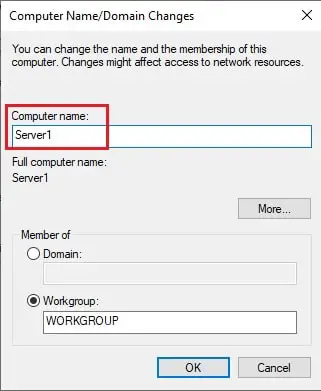
- 重启你的Windows电脑的更改生效。
当你重新登录时,您将注意到计算机的名称已经改变了。
确认新名字,打开命令提示符运行以下命令:
C: \ >主机名
使用Windows设置更改计算机名称
因为微软已经转移和复制各种系统设置管理在新的设置应用程序,他们还添加了一个选项来改变个人电脑从应用程序名称。
- 导航到以下几点:
开始菜单- >设置- >系统- > - 现在点击重命名这个电脑下设备规格。
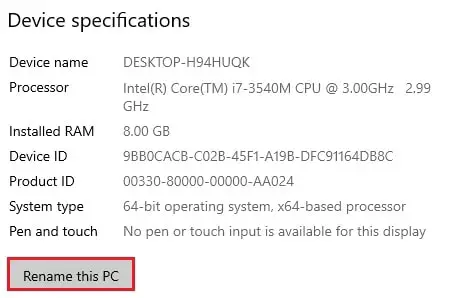
- 在重命名你的电脑窗口,输入您希望设置计算机的新名称,然后单击Next。
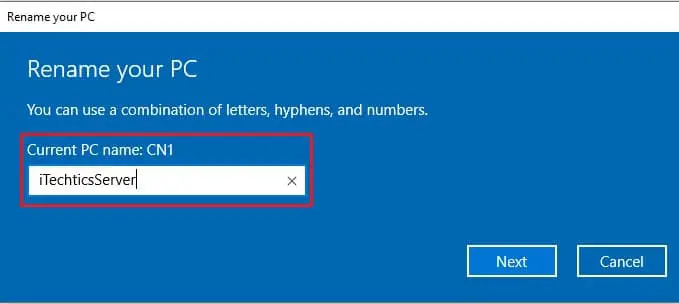
- 现在从下一个屏幕点击重新启动电脑现在重启。
在计算机重新启动时,您可以查看这个新名字已经分配给计算机。
使用命令提示符更改计算机名称
命令提示符也可以用来修改计算机名。单行命令可以更快、更容易使用上述两种方法的替代。遵循以下指导改变您的本地计算机名通过命令提示符。
- 拥有管理员权限启动命令提示符。
- 运行下面的命令来更改计算机名称:
WMIC computersystem标题=“CurrentName”重命名新名称
取代CurrentName与现有的计算机的名称新名称用新的名字你希望分配给计算机,在下面的例子中: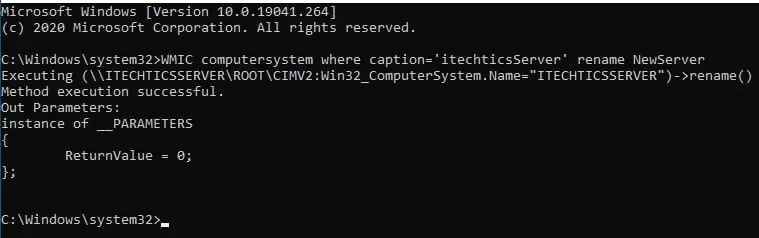
- 重启您的计算机的更改生效。
使用PowerShell更改计算机名称
Windows PowerShell是另一个内置的工具在Windows命令行接口(CLI) 10。它可以比命令提示符运行更强大的脚本,也可以用来重命名计算机。这是它是如何实现的:
- 启动Windows PowerShell的管理权限。
- 运行以下命令:
Rename-Computer新名称PCName -LocalCredential LocalUsername passthru
取代PCName用新的名字你希望分配给计算机,并取代LocalUsername本地用户帐户名与管理权限,如以下示例:
- 您将被提示输入输入的用户帐户的凭证。输入密码,然后单击Ok。
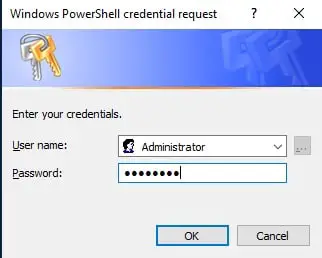
- 一旦你输入所需的凭证,系统将提示您重新启动计算机进行所需的更改。
电脑重新启动后,您可以检查电脑名称已经成功地改变了。
使用Windows PowerShell更改远程计算机的名字
用户管理权限在网络或者域也可以改变另一台计算机的名字在同一网络/域。这是特别有用如果你是一个IT管理员,你不需要离开你的座位每次你想计算机分配一个唯一的名称。
遵循以下步骤来改变远程计算机名称:
- 启动Windows PowerShell的管理权限。
- 输入以下命令:
Rename-Computer -ComputerName“ExistingRemoteName”新名称“NewRemoteName -DomainCredential DomainUsername force
取代ExistingRemoteName与当前远程电脑的计算机名,NewRemoteName与远程电脑你想要设置的新名字,和DomainUsername与管理权限的域用户帐户,在下面的例子中:
- 现在输入域用户的凭证,然后单击好吧。
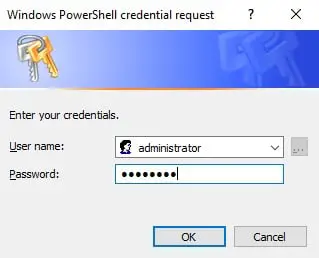
- 系统将提示您重新启动远程计算机的更改生效。输入下面的命令来启动远程计算机:
重启电脑-ComputerName ExistingRemoteName凭据DomainUsername force
取代ExistingRemoteName老的计算机的名称DomainUsername与管理权限的域用户帐户,在下面的例子中:
- 现在再次输入您的域用户帐户的凭据和点击好吧。远程计算机将重新启动。
远程计算机重新启动后,其分配新名称将被更新。
关闭的话
用户有可能意外地分配一个名称冲突已经在使用的电脑。没有办法防止这种情况的发生,目前还没有技术来区分计算机名称相同的域。混乱可能导致用户连接到不同的设备,或域政策可能不会正确实施。
因此,它总是推荐为每个电脑分配一个唯一的名称,是否在同一网络/域。